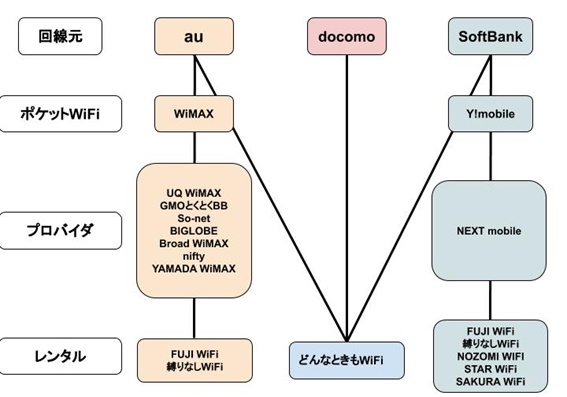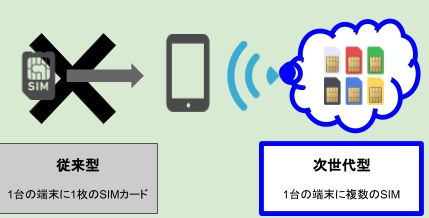�}�N�h�i���h�̖���Wi-Fi�̐ڑ����@��g���u���Ώ��@�I�댯���͂���H
�}�N�h�i���h�͍�����3,000�X�܂����邽�߁A����̋ߏ���O�o��Ŏg����ƕ֗��ł���ˁB�������A�ڑ�������@���킩��Ȃ��ƁA���ǃf�[�^�ʐM�ʂ͐ߖ�ł��܂���B
�����ō���́A�}�N�h�i���h�̖���Wi-Fi�̐ڑ����@��g���u���Ώ��@�A���ӓ_�Ȃǂ����Љ�܂��B���K��Wi-Fi�����p�ł�����e�Ȃ̂ŁA���Ђ������������B
�}�N�h�i���h��Wi-Fi�A3�̓���
- �����ŗ��p�ł���
- ���uFree Wi-Fi�v�Ə����ꂽ�X�e�b�J�[�̂���X�܂͑Ή����Ă���
- ���p�ɂ͉���o�^�̕K�v������
����o�^�̂Ƃ��Ɂu���[���A�h���X�v�������́uFacebook��Twitter�̃A�J�E���g�v���K�v�ɂȂ�̂ŁA���O�ɗp�ӂ��Ă����悤�ɂ��܂��傤�B
�����A�}�N�h�i���h�̖���Wi-Fi�̐ڑ����@�����Љ�Ă����܂��B
�}�N�h�i���h�̖���Wi-Fi�A�ڑ����@�Ƒ��x(���悠��j
�ڑ��菇�Ƒ��x�i����j
�ڑ��菇�i�����ʼn���j
- 1.�X�}�z��Wi-Fi�ݒ��ON�ɂ���
- 2.�}�N�h�i���h��Wi-Fi�̓d�g�������Ă��邩�m�F���đI��
- 3.�u���E�U���J���āu����o�^�v���^�b�v
- 4.�K�v��������͂��āu���p�K��v�ɓ��ӁA�u����o�^����v���^�b�v
- 5.����o�^���ꂽ���Ƃ��m�F���āu���p�K��v�ɓ��ӁA�u�ڑ�����v���^�b�v
iPhone�́u�z�[����ʂ̐ݒ�>Wi-Fi�v�AAndroid�́u�z�[����ʂ̐ݒ�>�����ƃl�b�g���[�N��Wi-Fi�v����Wi-Fi��ON�^OFF���s���܂��BPC�iWindows10�j�́A�f�X�N�g�b�v�̉E���̓d�g�}�[�N���N���b�N�����Wi-Fi�̐ݒ肪�ł��܂��B
�}�N�h�i���h�̖���Wi-Fi��SSID�iWi-Fi�̃A�N�Z�X�|�C���g�̖��O�j�́u00_MCD-FREE-WIFI�v�ł��BWi-Fi���X�g�̒�����A����SSID��I�����܂��傤�B
����o�^�́A���[���A�h���X�����łȂ�Facebook��Twitter�̃A�J�E���g�ł��\�ł��B�i4�̕K�v�������͉�ʂŁuFacebook�œo�^����v�uTwitter�œo�^����v��I������j
������Wi-Fi�̓n�b�L���O�̉\�������邽�߃��[���A�h���X�ł̓o�^����������
���́A�}�N�h�i���h�̖���Wi-Fi���Ȃ���Ȃ������ƑΏ��@�����Љ�܂��B
�}�N�h�i���h�̖���Wi-Fi���Ȃ���Ȃ�3�̌����ƑΏ��@
�ڑ�����肭�����Ȃ��̂́A�ȉ��̂悤�Ȍ������l�����܂��B
- 1.�Ȃ���ɂ����ꏊ�ɍ����Ă���
- 2.����o�^���ł��Ă��Ȃ�
- 3.���p���Ԃ��o�߂��Ă���
���ꂼ��̑Ώ��@���A���L�ʼn�����Ă����܂��B
�����@�F�Ȃ���ɂ����ꏊ�ɍ����Ă���
�ЂƊ���Ƀ}�N�h�i���h�Ƃ����Ă��A2�K���Ă�3�K���ĂɂȂ��Ă��邨�X����~�n�̍L�����X�܂ł��܂��܂ŁA�Ȃ���ɂ����ꏊ�����݂��Ă���\�������邩��ł��B
�Ⴆ�A3�K���Ă̂��X�ŃA�N�Z�X�|�C���g��3�K�ɂ����Ȃ������ꍇ�A1�K��Wi-Fi���͂��ɂ����Ȃ��Ă��邱�Ƃ�����܂��B�L���X���Ȃ�A�A�N�Z�X�|�C���g���痣�ꂽ���̐Ȃ�ۂȂǂ͓͂��ɂ������Ƃ�����܂��B
���������Ƃ��́A�X�������Wi-Fi���Ȃ���₷���Ȃ�����Ȃ��ړ����Ă݂��肵�܂��傤�B
�����A�F����o�^���ł��Ă��Ȃ�
�}�N�h�i���h�̖���Wi-Fi�́A�[����Wi-Fi��ON�ɂ��āu00_MCD-FREE-WIFI�v��I�����邾���ł͗��p�ł��܂���B
�l�b�g���[�N�ɐڑ��������ƂɁA�u���E�U���N�������āu�K�v�����̓��́v�u���p�K��̓��Ӂv�u����o�^�v���ς܂��Ă����K�v������܂��B
����o�^�ł��Ă��Ȃ��Ȃ�A�Ō�܂Ŋ���������悤�ɂ��܂��傤�B
�����B�F���p���Ԃ��o�߂��Ă���
�}�N�h�i���h�̖���Wi-Fi�́A�A�����Đڑ��ł��鎞�Ԃɐ��������邩��ł��B
1��̗��p�\���Ԃ�60���ŁA�o�߂���Ɨ\���Ȃ������I�ɐؒf����Ă��܂��܂��B�ɏ���͂Ȃ��̂ōĂѐڑ��ł��܂����A�Đڑ��ɂ�10���قǑ҂K�v������܂��B
����͌����T�C�g�◘�p�K��ɂ͏�����Ă��܂��A�u��10���̑ҋ@���ԁv���o�߂��Ă���Đڑ����܂��傤�B���́A��L�̕��@�ł���肭�ڑ��ł��Ȃ������Ƃ��̑Ώ��@�����Љ�܂��B
3�̑Ώ��@�ł���肭�����Ȃ��Ƃ��Ɏ����������@
- 1.Wi-Fi�̐ݒ����xOFF�ɂ��čĂ�ON�ɂ���
- 2.SSID�u00_MCD-FREE-WIFI�v����x�폜���ĉ��߂ăA�N�Z�X����
��L��2�_���A���L����ڂ���������Ă����܂��B
�Ώ��@�@�FWi-Fi�̐ݒ����xOFF�ɂ��čĂ�ON�ɂ���
�X�}�z�Ȃ�A�u�z�[����ʂ̐ݒ�>Wi-Fi�v���^�b�v����Wi-Fi����xOFF�ɂ��܂��B�����āA�Ă�ON�ɂ��Ă݂܂��傤�B�iWindows10�́A�f�X�N�g�b�v�̓d�g�̃A�C�R�����N���b�N>�ؒf�j
����ʼn����ł��Ȃ���A���̕��@�������Ă݂Ă��������B
�Ώ��@�A�FSSID�u00_MCD-FREE-WIFI�v����x�폜���ĉ��߂ăA�N�Z�X����
iPhone�Ȃ�A�u�ݒ�>Wi-Fi�v�̉�ʂɂ���u00_MCD-FREE-WIFI�v�̉E�ɂ���ui�v�Ƃ����ۂ��}�[�N���^�b�v���܂��B�����āA�u���̃l�b�g���[�N�ݒ���폜�v���^�b�v���܂��B
�m�F��ʂ��o�Ă���̂ŁA�u�폜�v���^�b�v���܂��B������xWi-Fi��ʂi��Łu00_MCD-FREE-WIFI�v���^�b�v���Đڑ����܂��B
�Ō�ɁA�}�N�h�i���h�Ȃǂ̖���Wi-Fi�Œ��ӂ��ׂ��_�i�Z�L�����e�B�j�����Љ�܂��B
�}�N�h�i���h�Ȃǂ̖���Wi-Fi�̃Z�L�����e�B�Ɋւ���3�̒��ӓ_
�}�N�h�i���h���܂ރt�@�[�X�g�t�[�h�X���܂ވ��H�X��R���r�j�A�����@�ւő�����������Ă��閳��Wi-Fi�ł����A�Z�L�����e�B�͖��S�Ƃ͂����܂���B
��y�ȊĎ��c�[�����g���邾���ŁA�ȒP�Ɍl��R��Ă��܂��܂��B����Ȏ��Ԃ�h�����߁A�ȉ��̂悤�ȑ�����Ă����܂��傤�B
- SSL�����ꂽ�T�C�g�̉{�������ɗ��߂Ă���
- �厖�ȏ��͑���M���Ȃ�
- VPN�o�R�ŃA�N�Z�X����
SSL���Ƃ͒ʐM�̈Í������w���A�uhttps�v����͂��܂�T�C�g�̂����ł��B��ΓI�Ȉ��S�͕ۏႳ��܂��A�Z�L�����e�B����������Ă���̂ł�����x�̊댯����͎���܂��B
������̘R�������l���āA�u�N���W�b�g�J�[�h�̃J�[�h�ԍ���Ïؔԍ��v�uSNS��ID��p�X���[�h�v�Ƃ������d�v�ȏ��͑���M���Ȃ��悤�ɂ��܂��傤�B
�u���z��p���v�Ƃ����Ӗ�������VPN�iVirtual Private Network�j�́A�C���^�[�l�b�g��ɉ��z�I�Ȑ�p����݂��āA���S�Ƀf�[�^�������ł���悤�ɂȂ�܂��B�i�������A�ʐM���x�͒�����������j
�M�҂̖ځ@�}�N�h�i���hwifi�͕֗������펯�͈͓̔��ŗ��p���悤
����́A�}�N�h�i���h�̖���Wi-Fi�̐ڑ����@��g���u���Ώ��@�A���ӓ_�Ȃǂ����Љ�܂����B
�}�N�h�i���h�̗��p�p�x�������l�́A�o�^���ς܂��Ă�����������p�ł��ĕ֗��ł��B���������Ԃ₨�������Ƃ��Ȃǂ́A������肭�낮���Ƃ��ł��܂��B
�������A24���ԉc�Ƃ̂��X�ł����Ƌ�����͖̂��f�ɂȂ��Ă��܂��̂ŁA�펯�͈͓̔��ŗ��p���܂��傤�B
![Broad WiMAX�̌��R�~�]�� ���p3�N�ڂɓ����Ċ����������b�g�f�����b�g](./img/img_5943.jpg)
![�\�t�g�o���N�G�A�[�̈����]���Ɨǂ��]���@���x�E�����E�L�����y�[���܂Ƃ�](./img/f7244956b6b22e85e169c1b8565cde3d.jpg)